Scratch es una plataforma increíble para aprender lenguajes de programación para niños de manera visual e intuitiva. Si quieres aprender a hacer un triángulo en Scratch, en este tutorial te explico cómo lograrlo paso a paso. Usaremos el lápiz de Scratch para dibujar un triángulo equilátero y exploraremos cómo programar sus ángulos para que se genere correctamente.
Pasos para hacer un triángulo en Scratch
Antes de comenzar a hacer un triángulo en Scratch, asegúrate de tener una cuenta en Scratch y accede al editor en línea. Una vez dentro, sigue estos pasos:
1. Agregar la extensión de lápiz
Para dibujar con Scratch, necesitas activar la extensión de lápiz:
- En la parte inferior izquierda del editor, haz clic en el botón «Extensiones».
- Selecciona la opción «Lápiz» y agrégala a tu proyecto.
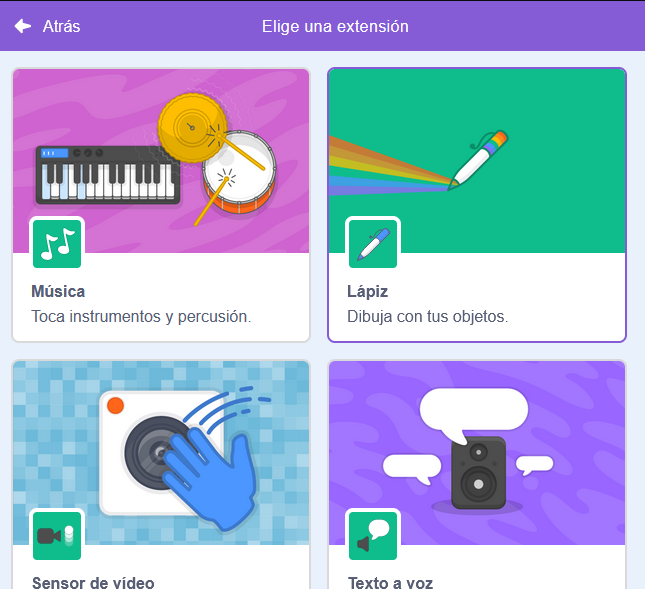
Esto permitirá que el personaje (o sprite) dibuje líneas en la pantalla.
2. Configurar el sprite para dibujar
Para que nuestro sprite (el gato de Scratch o cualquier otro personaje) dibuje correctamente, usa estos bloques:
- «Borrar»: Para limpiar la pantalla antes de empezar.
- «Bajar lápiz»: Para comenzar a dibujar cuando el sprite se mueva.
- «Ir a x: 0 y: 0»: Para situar el sprite en el centro de la pantalla antes de empezar a dibujar.
3. Programar el movimiento para hacer un triángulo
Para dibujar un triángulo equilátero, debemos recordar que sus ángulos internos suman 180 grados y cada giro del sprite debe ser de 120 grados.
🔴 ¿Quieres Aprender a Programar con Python? 🔴
Descubre el Full Stack Jr. Bootcamp - Aprende a Programar desde Cero de KeepCoding. La formación más completa del mercado y con empleabilidad garantizada
👉 Prueba gratis el Bootcamp Aprende a Programar desde Cero por una semanaAhora vamos a la sección de código y para poder escribir el código usaremos las pestañas de Eventos, Movimiento, Lápiez y Cotrol.
Usaremos un bucle repetitivo para que el sprite trace los tres lados del triángulo de manera automática:
cuando se presione la tecla [espacio]
borrar
ir a x: 0 y: 0
bajar lápiz
repetir (3) // Dibujar tres lados
mover (100) pasos
girar (120) gradosEste código hace que el sprite avance 100 pasos y luego gire 120 grados tres veces, formando un triángulo equilátero.
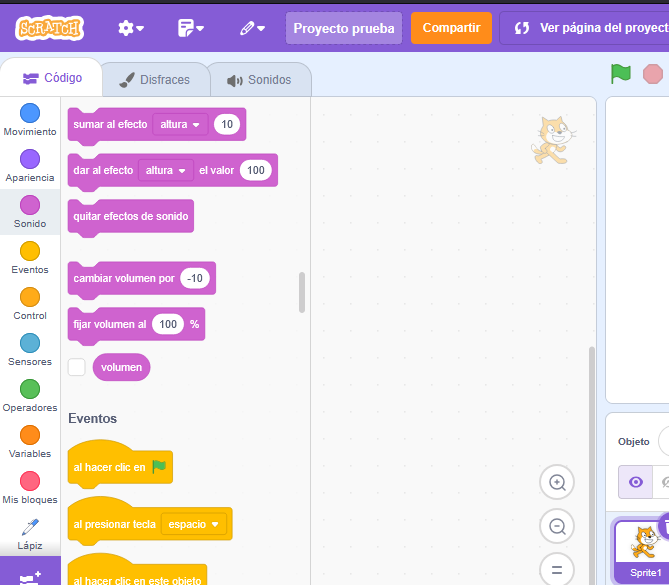
Modificar el triángulo: otros tipos de triángulos
Una vez que has logrado hacer un triángulo en Scratch, puedes personalizarlo cambiando los ángulos y las longitudes de los lados. Aquí te explico cómo hacer otros tipos de triángulos:
1. Triángulo isósceles
Un triángulo isósceles tiene dos lados iguales. Para dibujarlo en Scratch:
- Modifica el número de pasos en dos lados para que sean iguales.
- Ajusta los ángulos internos para que el tercero sea diferente.
Ejemplo de código del triángulo en Scratch:
cuando se presione la tecla [i]
borrar
ir a x: 0 y: 0
bajar lápiz
mover (100) pasos
girar (50) grados
mover (100) pasos
girar (80) grados
mover (120) pasos2. Triángulo escaleno
Un triángulo escaleno tiene los tres lados de distinta longitud. Para hacerlo, cambia la cantidad de pasos y los ángulos para que sean diferentes.
Ejemplo de código:
cuando se presione la tecla [e]
borrar
ir a x: 0 y: 0
bajar lápiz
mover (90) pasos
girar (65) grados
mover (110) pasos
girar (55) grados
mover (130) pasosPersonalización del triángulo Scratch
Puedes personalizar tu triángulo en Scratch agregando colores y efectos. Algunas ideas:
- Cambiar el color del lápiz con el bloque
"Establecer color del lápiz a [color]". - Modificar el grosor de las líneas con
"Establecer tamaño del lápiz a [valor]". - Hacer un triángulo interactivo permitiendo que el usuario elija el tamaño o tipo.
Ejemplo para permitir que el usuario ingrese el tamaño del triángulo:
preguntar [¿Cuántos pasos debe tener cada lado?] y esperar
definir lado como respuesta
repetir (3)
mover (lado) pasos
girar (120) gradosAhora que sabes cómo hacer un triángulo en Scratch, puedes seguir experimentando con más figuras geométricas y aprender nuevas técnicas de programación. Scratch es un excelente punto de partida para entender la lógica de la programación antes de pasar a lenguajes más avanzados.
Si te apasiona la programación y quieres llevar tus habilidades al siguiente nivel, en KeepCoding te ayudamos a convertirte en un profesional del sector IT. Nuestro Bootcamp de programación inicial te prepara para acceder a una industria con alta demanda, salarios competitivos y estabilidad laboral. ¡Atrévete a dar el salto y cambia tu vida con la programación!











